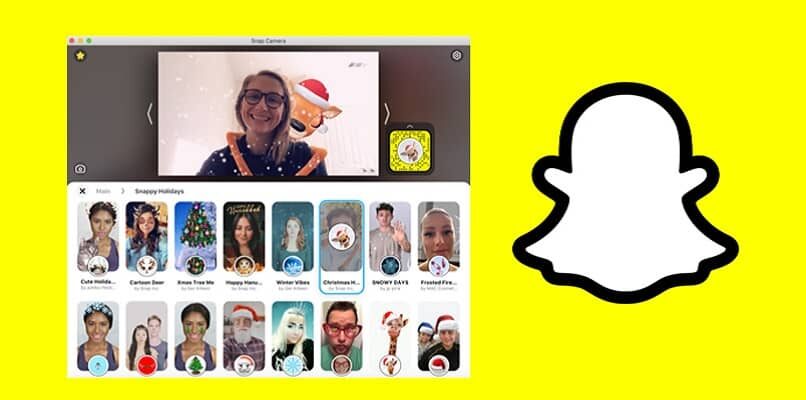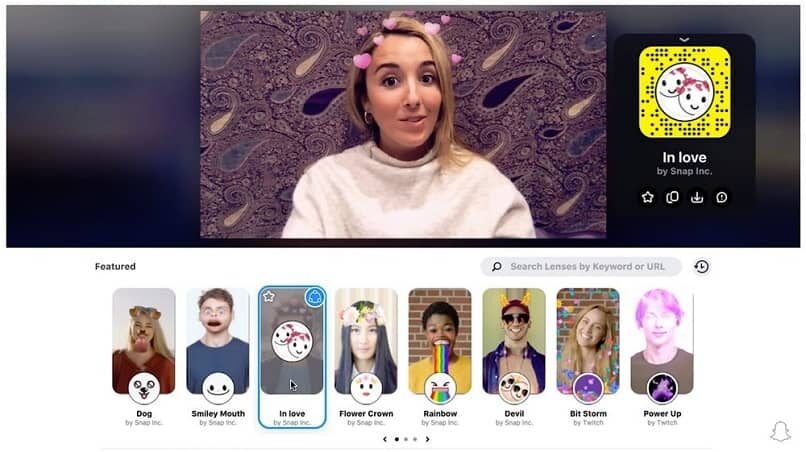En este momento una de las aplicaciones más utilizadas en los sistemas Android es Snapchat por su facilidad de uso, la posibilidad de realizar efectos y su alto abanico de funcionalidades. A través de esta aplicación, puede generar varios videos con muchos emoticonos, lo que la convierte en una de las aplicaciones más descargadas del mundo.
Además de eso puedes colocar varios filtros en diferentes plataformas como zoom, discord o skype ya que su alta gama de especialidades y compatibilidad es característica de esta aplicación, por eso es una de las más utilizadas a nivel mundial.
A través de este artículo informativo, se le presentará la definición de dicha aplicación y los pasos correspondientes para que pueda llevar a cabo dichas mecanismo de colocación del filtro sin inconvenientes; para que puedas ejecutar tus filtros en diferentes plataformas para que puedas tener un desarrollo mucho más compacto.
Cómo usar los filtros de Snapchat desde tu computadora
En primer lugar, queremos contarte un poco sobre Snapchat, que es una aplicación de mensajería donde puedes enviar diferentes mensajes, crea diferentes videos y envía imágenes con filtros. Ser así te permite compartir imágenes que no son perfectas pero que te gustaron y con el tiempo se irán eliminando del sistema, esta es una de sus peculiaridades que a muchas personas les ha encantado.
Una de las características de esta aplicación es que te da la opción de coloque diferentes filtros en sus aplicaciones como zoom discord y Skype, esto es importante para muchas personas a las que les gustan los filtros característicos de Snapchat y quieren compartirlos en sus diferentes redes.
Los pasos que debes seguir son extremadamente simple y sin ninguna complicación, por lo que la forma de ejecutarlos es muy fácil y sin ningún problema, para que puedas disfrutar de sus respectivos filtros.
Este mecanismo de filtro funciona solo si ha instalado el Aplicación Snap Camera ya que a través de él es donde se usan los diferentes filtros de manera eficiente, es por eso que antes de usarlo debes descargarlo a tu pc.
Snap Camera: la herramienta para Windows y MacOS
Es una aplicación que te permitirá usar tu webcam desde tus aplicaciones de videollamadas y configurar diferentes filtros de Snapchat. Es una herramienta muy divertida ya que tiene muchas funcionalidades para convertirla en una aplicación muy dinámica.
Cómo descargar la aplicación Snap Camera
Lo primero que debes hacer es descargar dicha aplicación, ya que, a través de él, podrás utilizar tus diferentes filtros; después de haber realizado el correspondiente proceso de descargar a través de su página oficial estará listo o listo para usarlo y colocar sus filtros en sus aplicaciones.
Dónde y cómo usar Snap Camera
Snap Camera es tan versátil que puedes usarla tanto en tus videoconferencias en Zoom y Skype, como en discord de streaming; Aquí te explicamos ambas opciones para que puedas empezar a disfrutar cuanto antes de una aplicación tan innovadora.
Videoconferencia en Zoom y Skype
Si descargaste la aplicación Zoom y quieres usar los filtros de Snapchat, primero debes estar al inicio de la aplicación donde procederás a hacer clic en los menús desplegables de la aplicación. Una vez allí, elegirá la opción de cámara, luego seleccionará la sección que dice Snap Camera en lugar de la Cámara web con zoom.
Tu imagen cambiará rápidamente y mostrará los diferentes filtros que tienes en tu Snapchat; luego lo que cambies de tu SnapCamera cambiará en su correspondiente videollamada que estés haciendo con otra persona o con un grupo de amigos divirtiéndose entre ellos.
En el caso de Skype, puede seleccionar la aplicación en el menú de configuración, en la sección de audio y video para asegúrese de que la opción SnapCamara esté habilitadaPor eso se debe descargar con anticipación, ya que si no se descarga no aparecerá la opción activada.
Streaming en Discord
Para iniciar este proceso, debe descargar una discordia llamada discordia PTB, Es una discordia diferente ya que la cámara instantánea es compatible con este tipo de discordia aunque es la misma que la original, la única diferencia es la adaptación a los filtros de snapachat.
Después de la descarga, procederá a llamar a un amigo, luego seleccionarás la cámara instantánea y de esta forma estarás listo para utilizar los diferentes filtros y efectos con precisión.
A qué esperas para crear tu cuenta y disfrutar de todos sus servicios, si por casualidad tienes problemas creando tu cuenta de Snapchat, fácilmente puedes solucionar este problema, ya que probablemente tengas una cuenta antes y tu correo electrónico esté en uso.
Otras aplicaciones para agregar efectos y filtros a tus videoconferencias
Si quieres dar un toque único y diferente a las videoconferencias que realizas con tu lista de contactos, puedes apelar por varios aplicaciones para agregar efectos divertidos; así como los filtros característicos de los que hemos estado hablando a lo largo de este post. A continuación, mencionamos dos de las herramientas más útiles para cumplir con este propósito.
WebcamEffects para Windows
Este programa está completamente disponible gratis en la web, para que pueda descargarlo de inmediato. Con su uso conseguirás los mejores efectos, fondos, máscaras, sombreros y demás elementos para darle un toque personalizado a tu imagen. Asimismo, puedes enviar stickers muy divertidos a través de videollamadas para entretener a tu audiencia observadora.
Fotomatón para Mac
Así como existe una aplicación de efectos y filtros para Windows, el sistema Mac no podía quedarse fuera. En este caso, Photo Booth es ideal para usar varios efectos al grabar un video; aquí tendrás 25 filtros muy originales y divertidos. Solo tienes que abrir la aplicación y grabar con la cámara para poder disfrutar de estas estupendas opciones.
Cómo deshabilitar permanentemente los filtros de zoom
En el caso de que quieras participar o realizar una videoconferencia pero de una forma más profesional, tendrás que desactivar los filtros de Zoom. Para ello, solo tienes que acceder al la configuración de la aplicación en su PC. Una vez allí, debes buscar la opción que dice Fondos y filtros para que puedas desactivarlos permanentemente y no interrumpir tu videollamada.
Post relacionados:
- Cómo grabar la pantalla del móvil Samsung sin descargar APPs
- Cómo saber qué sensores están en mi teléfono celular y su función – Sensores de Android
- Ponga mi foto de Perfil Circular en Redes Sociales | Vea cómo se hace
- Cómo encender y apagar una luz LED con Arduino con uno o más botones
- Cómo cobrar mi dinero en Wallapop de forma rápida y segura
- Cómo marcar un correo electrónico como importante en Gmail: etiquetas